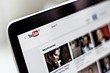С более чем 2,5 миллиардами пользователей Android по всему миру мир телефонов Android переживает бум и, как ожидается, будет расти в ближайшие времена. Android-телефоны действительно являются функциональными устройствами. При всей этой многозадачности есть и несколько недостатков, одним из которых является мерцание экрана. Довольно часто можно увидеть, что экран моего телефона глючит из-за ошибки Android. Обычно это может быть причиной какого-либо повреждения экрана, поскольку это наиболее уязвимая часть мобильного телефона. Помимо этого, некоторые проблемы с программным обеспечением также могут быть причиной мерцания экрана. Если вы тот, кто занимается той же проблемой, то вы находитесь в правильном месте. Мы предлагаем вам полезное руководство, которое поможет вам узнать, как исправить мерцание экрана Android. Итак, давайте сначала начнем с причин, а затем с решениями для устранения этой проблемы.
Причиной мерцания экрана Android может быть физическое повреждение или внутренние проблемы с телефоном. Давайте посмотрим на список известных причин проблемы с экраном моего телефона Android:
- Аппаратная неисправность
- Устаревшие приложения
- Устаревшая ОС Android
- Непрерывное переключение между GPU и CPU
- Сохраненный кеш
- Конфликт между сторонними приложениями и мобильными устройствами
- Повреждение экрана водой
- Проблемы с источником питания
- Упал телефон, повредился экран
Как бы ни было неприятно видеть, как ваш экран мерцает снова и снова, исправить мерцание экрана Android так же легко. С помощью приведенных ниже методов вы можете очень быстро избавиться от этого сбоя. Итак, давайте начнем с самого простого решения, а затем перейдем к сложным по списку.
Примечание. Поскольку у смартфонов разные параметры настроек, и поэтому они различаются от производителя к производителю, убедитесь, что вы установили правильные настройки, прежде чем изменять их. Указанные шаги были выполнены на телефоне Vivo 1920.
Метод 1: Предварительные методы
1. Перезагрузите телефон
Перезагрузка телефона очевидна, но один из самых эффективных способов решить проблему с экраном моего телефона — это сбой Android. Перезапуск необходим не только для обновления устройства, но и для устранения любых временных проблем, связанных с мобильным телефоном. Кроме того, он исправляет ошибки и сбои в программном обеспечении из-за сторонних приложений. Поэтому в основном рекомендуется сначала выполнить перезагрузку устройства, прежде чем переходить к другим методам. Вы можете прочитать наше подробное руководство о том, как перезагрузить или перезагрузить телефон Android, чтобы узнать больше.
2. Загрузите устройство в безопасном режиме
Безопасный режим — это отличная функция Android, которая позволяет перезагружать устройство только с важными функциями, отключая другие второстепенные функции. Это помогает исключить любые проблемы с телефоном, поэтому, если перезагрузки телефона недостаточно, попробуйте сделать это в безопасном режиме.
1. Нажмите и удерживайте кнопку питания вашего Android в течение нескольких секунд.
2. Теперь нажмите и удерживайте несколько секунд кнопку «Выключить».
3. Нажмите «ОК» во всплывающем окне «Перезагрузка в безопасном режиме».
3. Проверьте скорость интернета
Если вы не задумывались о том, что скорость интернета мешает работе телефона, то вам следует. При использовании таких функций, как видеозвонки на смартфоне, вы можете столкнуться с мерцанием экрана, что указывает на проблемы со скоростью интернета. В случае низкой скорости передачи данных в любом из телефонов звонящего GPU вызывает мерцание экрана из-за низкой скорости передачи данных. Таким образом, проверка скорости интернета в этих условиях достаточно эффективна, вы можете проверить ее, выполнив следующие действия:
1. Откройте «Настройки» на своем телефоне Android.
2. Нажмите на Мобильная сеть.
3. Нажмите на Управление трафиком данных.
4. Нажмите «Диагностика сети».
5. Нажмите «Начать диагностику».
4. Проверьте обновления Android
Ошибка, из-за которой экран моего телефона дает сбой, Android отображается на вашем устройстве из-за того, что оно не обновлено. Если на вашем мобильном телефоне установлена более старая версия, это может привести к замедлению работы приложений и мерцанию экрана. Поэтому вы должны регулярно обновлять свой Android. От автоматического до ручного, вы можете сделать это любым способом. Прочтите наше руководство о том, как вручную обновить Android до последней версии, чтобы узнать больше.
5. Проверьте обновления приложений
Если обновление устройства не помогло, и вы все еще ищете исправление мерцания экрана Android, попробуйте обновить все приложения на своем телефоне. Чтобы избежать проблем с экраном Android, вам необходимо убедиться, что от приложения до устройства все обновлено. Лучше всего то, что это можно сделать автоматически, если вы не знаете, как это сделать, прочитайте наше руководство «Как автоматически обновлять все приложения Android одновременно».
Способ 2: очистить кеш устройства
Сохраненные файлы памяти на вашем телефоне могут заполниться и вызвать сбои в устройстве, что приведет к тому, что на экране моего телефона сбоит Android. Кэш на вашем телефоне необходимо время от времени удалять, чтобы улучшить работу телефона. Вы можете узнать, как очистить кэш на телефоне Android (и почему это важно) в нашем подробном руководстве для вас.
Способ 3: удалить неисправные приложения
Неисправные приложения — еще одна причина, по которой вам нужно было исправить мерцание экрана Android. После обновления устройства и очистки кеша, если вы все еще видите мерцание экрана, проблема может быть связана со сторонними приложениями, установленными на вашем телефоне. Эти приложения могут быть неисправны из-за наличия ошибок, и их устранение может помочь бесперебойной работе вашего устройства. Итак, если вы готовы удалить приложения, создающие проблемы, ознакомьтесь с разделом «Как удалить или удалить приложения на вашем телефоне Android» и примените эти методы на своем мобильном телефоне.
Способ 4: отключить адаптивную яркость
Адаптивная яркость — это функция, присутствующая почти во всех телефонах Android. Эта функция удобна, когда вы не хотите вручную регулировать яркость телефона в зависимости от освещения вокруг вас. Это помогает настроить высокую яркость экрана при солнечном свете и снизить яркость в темноте, это не только экономит ваше время, но и защищает глаза. На фоне всего этого резкие изменения в окружении могут привести к зависанию адаптивной яркости, тем самым, приводя к мерцанию экрана. Исправить мерцание экрана Android можно, отключив адаптивную яркость, для этого выполните следующие действия:
1. Перейдите на главный экран и коснитесь значка «Настройки».
2. Нажмите «Экран и яркость».
3. Отключите автояркость.
Способ 5: отключить ночной свет
Такие функции, как ночник в телефонах Android, очень помогают пользователям. Использование смартфона днем и ночью с полной яркостью может мешать режиму сна. Кроме того, это может повредить глаза, и для снижения этой нагрузки на глаза благоприятна функция ночного освещения. Тем не менее, та же функция ночного освещения может заставить ваш экран мерцать и создавать шум. Поэтому, чтобы исправить мерцание экрана Android, вы должны отключить его. Выполните следующие действия:
1. Нажмите на значок настроек на вашем Android.
2. Нажмите «Экран и яркость».
3. Нажмите «Защита глаз».
4. Выключите Защита глаз, По восходу/закату и Расписание.
Способ 6: отключить аппаратные наложения
Доступ к аппаратным накладкам можно получить в параметрах разработчика. Эта функция предназначена для повышения производительности телефона. С другой стороны, это также может быть причиной, по которой вы не можете исправить мерцание экрана Android. Поэтому необходимо отключить его с помощью номера сборки или версии программного обеспечения вашего телефона.
1. Перейдите на главный экран и коснитесь значка «Настройки».
2. Нажмите на Управление системой.
3. Нажмите «О телефоне».
4. Найдите версию программного обеспечения и нажмите на нее 7 раз.
5. Вернитесь в раздел «Управление системой», найдите «Параметры разработчика» и нажмите на него.
6. Выключите Отключить оверлеи HW, если они включены.
Способ 7: аппаратный сброс устройства
Если ни один из методов не помог вам до сих пор, выполнение жесткого сброса на телефоне может помочь исправить мерцание экрана Android. Но имейте в виду, что выполнение аппаратного сброса на вашем устройстве означает, что все данные на нем будут стерты. Поэтому сначала сделайте резервную копию всех файлов в безопасном месте, а затем перейдите к этому шагу. Если вам нужна помощь с этим методом, ознакомьтесь с нашим руководством по полной перезагрузке любого устройства Android.
Способ 8: свяжитесь с производителем устройства
Если вы испробовали все вышеперечисленные методы и все еще не можете исправить мерцание экрана Android, то вам пора обратиться за помощью к профессионалу в этом случае. Ваша неспособность решить проблему методами означает, что проблема с вашим устройством более сложная и в этом случае лучше обратиться к производителю. Они могут отремонтировать ваш телефон или полностью заменить его в зависимости от серьезности ситуации.
Часто задаваемые вопросы (FAQ)
Q1. Может ли мерцание экрана произойти из-за повреждения водой?
Ответ Да, мерцание экрана может быть вызвано физическим повреждением. Если вы уроните телефон в воду, это может привести к повреждению его оборудования.
Q2. Почему мой экран разбился?
Ответ Если ваш экран разбился на вашем устройстве Android, это, скорее всего, связано с конфликтом между дисплеем ЦП и графического процессора на вашем телефоне. Вы можете отключить аппаратные наложения, чтобы решить эту проблему.
Q3. Почему мой телефон начинает мерцать в течение 5-10 секунд?
Ответ Причиной мерцания экрана вашего Android является адаптивная яркость, которая приводит к автояркости телефона, что прерывает работу телефона и, следовательно, к проблеме мерцания.
Q4. Может ли мерцание экрана быть связано с аппаратной проблемой?
Ответ Да, мерцание экрана может происходить из-за проблемы с оборудованием, например, из-за сбоя в драйверах дисплея или из-за ошибки стороннего приложения.
Q5. Может ли вирус на моем Android вызвать мерцание экрана?
Ответ Проблема мерцания экрана иногда может быть вызвана вирусами, но в основном основными причинами проблемы были аппаратные или программные проблемы с устройством.
***
Мерцание экрана, без сомнения, является одной из наиболее распространенных проблем, с которыми сталкиваются пользователи Android из-за сторонних приложений, адаптивной яркости, устаревшего программного обеспечения и многого другого. Но пока список причин, стоящих за этим, существует столько же способов решить эту проблему. Мы надеемся, что наше руководство так или иначе помогло вам решить проблему мерцания. Если да, то сообщите нам, какой метод помог вам больше всего исправить мерцание экрана Android. Если у вас есть какие-либо вопросы или ценные предложения, оставьте их в разделе комментариев ниже.
Обновлено: 2021-11-25
Экран вашего смартфона ведёт себя странно? Это может быть связано с рядом причин. Слабые внутренние соединения, неисправное программное обеспечение – вот лишь некоторые из проблем, которые могут вызывать сбои в работе дисплея.
Поэтому вот несколько исправлений, которые вы можете попробовать, если экран вашего телефона мерцает.
-
Перезагрузите телефон
Самый простой способ убедиться, что это не временная ошибка, – сначала перезагрузите телефон. Да, это банально, но останавливает все активные сторонние фоновые службы и процессы. Перезагрузка также обновит программные компоненты вашего телефона, если какой-либо из них сломался во время выполнения задачи.
После перезагрузки, если дисплей больше не даёт сбоев, вам следует продолжить и просмотреть все последние установленные вами приложения: возможно, одни из них и создаёт проблему.
-
Выполните полный сброс
Перезагрузка – это самый элементарный метод устранения неполадок, который вы можете использовать, и для большинства проблем она помогает. Однако, если перезагрузка не устраняет мерцание дисплея, следующим шагом будет полная очистка телефона с помощью аппаратного сброса. Это вернет ваш телефон к заводским настройкам и очистит кеш.
Поэтому, если какие-либо накопленные данные мешают работе вашего телефона, полный сброс сразу же всё очистит. Конечно, вам следует создать резервную копию своего телефона (как сделать резервную копию), прежде чем продолжить, если вы хотите восстановить позже.
Резервное копирование вашего Android-устройства на ПК – лучший способ гарантировать, что вы никогда не потеряете ценные данные.
На Android вы можете сбросить настройки телефона, перейдя в Настройки → Система. Там введите параметры сброса и нажмите Стереть все данные. Не можете найти? Используйте строку поиска в меню настроек.
Пользователи iOS найдут эту функцию, примерно, по следующему пути Настройки → Общие, кнопки Сброс и Стереть всё содержимое и настройки.
Для полного сброса настроек телефона потребуется несколько минут, в зависимости от объема хранящихся на нём данных.
-
Загрузитесь в безопасном режиме (только Android)
Кроме того, пользователи Android могут попробовать переключиться в безопасный режим на пару часов. По сути, безопасный режим позволяет вам использовать свой телефон с исходным программным обеспечением, с которым он поставляется, без сторонних изменений и загруженных приложений.
В отличие от восстановления заводских настроек, в безопасном режиме данные вашего телефона сохраняются, и вы можете вернуться к обычному режиму в любое время. Однако, безопасный режим – это просто диагностическая утилита, которая не решит проблему.
Если телефон нормально работает в безопасном режиме, вы точно будете знать, что это программный сбой, и вам придётся выполнить сброс настроек до заводских.
Чтобы загрузить телефон в безопасном режиме на Android, нажмите и удерживайте клавишу включения. В подсказке нажмите и удерживайте кнопку выключения питания. Ваш телефон скоро перезагрузится в безопасном режиме. Мерцание должно прекратиться.
Для выхода из безопасного режима повторите процедуру, выбрав параметр Перезагрузить без удержания.
Однако, есть вероятность, что ваша версия Android может немного отличаться. Поэтому, если вышеупомянутые шаги не работают, попробуйте связаться с производителем вашего устройства или перейдите на его веб-сайт поддержки и найдите информацию загрузке в безопасном режиме.
-
Отключите автоматическую яркость
Настройка автоматической яркости отвечает за постоянное изменение подсветки экрана на основе данных датчика освещенности. Но, обновление программного обеспечения или дефект оборудования могут привести к неожиданным сбоям, включая мерцание дисплея. Следовательно, вы можете предпринять ещё одно простое действие – отключить параметр «Автоматическая яркость».
Он присутствует в разделах «Настройки» → «Дисплей» на Android и «Настройки» → «Общие» → «Универсальный доступ» → «Дисплей» на iOS.
-
Проверьте наличие обновлений
Вполне возможно, что проблема, с которой вы столкнулись, могла возникнуть из-за ошибок сборки программного обеспечения. В таких ситуациях лучше всего дождаться обновлений с исправлениями или просмотреть форумы производителя в поисках временного решения.
Вы даже можете вернуться к более старой прошивке, которую разрешают некоторые компании (например, OnePlus). Посетите веб-страницу поддержки вашего устройства, возьмите файл с устаревшей прошивкой и прошейте его с помощью встроенного инструмента восстановления. Как правило, инструкции для этого можно найти на странице поддержки.
-
Отключите аппаратные наложения
Для рендеринга графики ваш телефон динамически решает, будет ли работа выполняться центральным или графическим процессором. Хотя переход обычно происходит без проблем, поврежденный или старый телефон может не справиться с формированием пакета данных. Когда это происходит, между задачами возникает небольшая задержка, поэтому экран мерцает, так как ему практически нечего вам показать.
Чтобы исправить это, вы можете настроить телефон на обработку всей графики графическим процессором. Параметр можно найти в параметрах разработчика как Отключить аппаратное наложение. Обратите внимание, что это потребует дополнительной энергии, поскольку графический процессор обычно зарезервирован для относительно более требовательных приложений.
-
Получите консультацию у профессионала
Ваше последнее средство – связаться с производителем вашего устройства и проверить его у профессионала. Если ни один из вышеупомянутых методов не помог, скорее всего, это аппаратный сбой. В большинстве случаев вам придётся сдать телефон в ремонт.
Нет никакой гарантии, что любой из этих шагов сможет сохранить ваш телефон. Даже если у вашего OEM-производителя есть решение, скорее всего, оно будет не дешевым. Потому стоит попробовать каждое из предложенных решений, прежде чем выбирать между платным ремонтом или новым телефоном.
Многие пользователи сталкиваются с проблемой, когда телефон либо планшет на базе Android начинает капризничать. Вроде, ничего такого не происходило, что могло вызвать неисправность, а работает он не так, как должен.
Например, в устройстве появились проблемы с того либо иного рода дефектами изображения, цветопередачи и т.д. . Причиной тому может быть:
1-ое: Программный сбой — т.е. проблема заключается в сбое программного обеспечения
2-е: Аппаратный сбой — т.е. проблема заключается в «железе»(т.е. — требуется замена либо восстановление запчастей гаджета)
Однако, не спешите расстраиваться — в 90% случаев с проблемами работы системы регулировки корректировки цветопередачи, детализации и остальных функций работы дисплея смартфона или планшета на базе Android виноват программный сбой, который Вы вполне сможете исправить своими силами.
Исправляем программный сбой:
Способ 1. Довольно простой — заходите в «настройки», находите там «резервное копирование и сброс», в котором выбираете полный сброс настроек с удалением всех данных. Будьте внимательны, применение данного способа часто оказывается действенным, однако влечет за собой удаление всех фотографий, контактов, паролей, музыки, игр, видео и в общем-то, всей информации, хранящейся на вашем смартфоне или планшете. Потому, предварительно сохраните все, что Вам нужно, подсоединив гаджет к компьютеру. Если данный способ Вас не устраивает, либо если и после него проблема не устранена, смотрите Способ 2.
Способ 2.
Основан на решении проблем со связью и приемом сети телефонов и планшетов на базе Android методом внедрения дополнительного ПО. Утилит, контролирующих все процессы внутри гаджетов. На сегодняшний день, их довольно много, однако, чем меньше функций содержит приложение, тем больше, как правило, оно действенно. Лучше всего контролирует функции системы, корректирует, и исправляет все возможные ошибки настроек и синхронизации и простая в обращении, бесплатная утилита для устройств на базе Android Multi Cleaner . Скачать приложение из Google Play и посмотреть его дополнительные опции в описании можно ТУТ. После установки приложения, его остается только запустить. Дальше, от Вас, в принципе, больше ничего не требуется. Приложение полностью возьмет на себя контроль функций устройства. (К слову говоря, кроме всего прочего, гаджет начнет заряжаться на 20% быстрее, а также существенно повысится его производительность, что отразится на скорости загрузки и работы всех приложений, игр, и системы в целом. В среднем, после сканирования, система работает на 50% быстрее.)
- Помимо этого, стоит очистить систему при помощи НОРМАЛЬНОГО антивируса. Лучше всего, с этой задачей справляется антивирус Касперского, скачать который можно ТУТ. В отличие от «мульти-клинера», софт «Лаборатории Kaspersky» платный, потому, если возможности установить такую защиту у Вас нет, этот шаг можно и пропустить…
Способ 3.
Смена программного обеспечения устройства, или, как ее еще называют«перепрошивка». Данный способ, как правило, требует определенных навыков и решается по средствам обращения в Сервисный Центр. Для самостоятельного же осуществления данной задачи нужно обратиться к сайту-производителю Вашего устройства, скачать нужные для прошивки утилиты и саму прошивку, после чего переустановить ее на Вашем гаджете.
Если не один из способов не принес результатов, к сожалению, Вам придется обратиться в Сервисный центр для ремонта Вашего планшета или смартфона.
Каждый день в сервисные центры приходят пользователи Android-устройств, которые жалуется, что у них мерцает экран телефона. Эта проблема далеко не нова и имеет целый ряд причин для возникновения.
Инструкция подходит для всех моделей и марок: iPhone, Alcatel, Asus, Lenovo, Phillips, Prestigio, Sony Xperia, HTC, Samsung, Xiaomi, Umidigi, Leagoo, Doogie, Huawei, HomTom и т.д.
Давайте разберёмся во всём по порядку.
Неисправное ЗУ или кабель
20%
Сбой ПО (вирусы, драйвера, глюки обновления)
10%
Поврежденный видеоконтроллер (или подсветка)
5%
Требующий замены аккумулятор
5%
Содержание
- Почему мерцает экран смартфона
- Повреждение экрана
- Мерцает на зарядке
- Сбой в работе программного обеспечения
- Видеоконтроллер
- Проблемы в работе аккумулятора
- Секретные коды для тестирования
- Вопрос-ответ
- Как своими руками заменить экранный модуль
- Как правильно заряжать, чтобы не было мерцания
- Как устранить программные неполадки
- Как самостоятельно сменить аккумулятор
- Как починить видеоконтроллер
- Заключение
- Видео
Почему мерцает экран смартфона
Несмотря на стремительное развитие мобильных технологий, они до сих пор не позволили создать устройство, способно противостоять сильным ударам или сбоям в работе программного обеспечения.
- Механическое повреждение: после падения, сдавливания, ношения в заднем кармане, попадания воды внутрь.
- Глюки Андроид, iOs, например, при изменении уровня яркости дисплея,
- Вирусы, руткиты,
- Полудохлый аккумулятор,
- Умирающая зарядка.
У каждого гаджета причина неисправности дисплея может разительно отличаться, поэтому прежде чем делать окончательные выводы, рассмотрим каждую из них более подробно.
Повреждение экрана
Итого
Повреждение экранного модуля наблюдается в 60% случаев всех обращений в сервисный центр при данной неисправности.
Первые мерцания и «прыгания» картинки на телефоне, способны проявиться после серьёзного падения или контакта устройства с водой.
При этом может быть повреждён:
- Экран.
- Управляющая микросхема (видеоконтроллер).
- Шлейфы, соединяющие элементы в единую систему.
Если в первом случае, с проблемой разберётся любой специалист в сфере мобильных технологий с минимальным количеством инструментов, то вторая и третья требует щепетильного подхода и наличия диагностического оборудования.
Придется менять экранный модуль целиком.
Мерцает на зарядке
Итого
В 20% случаев из-за «кривого» зарядного устройства или кабеля.
Частое явление, если использовать не оригинальное зарядное устройство или дешевый шнурок.
Особенно этим грешат недорогие модели китайских производителей при выставлении низкого уровня подсветки. Если дефект обнаруживается при подключении провода, рекомендуем сменить ЗУ на аналогичное.
Если не помогает, лучше обменять аппарат по гарантии, если есть такая возможность. Это не критичная неисправность, телефон проживет еще долго.
Сбой в работе программного обеспечения
Итого
Сбой программного обеспечения встречается в 15% случаев.
Большинство пользователей даже не подозревают, что дисплей начинает мерцать из-за конфликта в работе нескольких приложения, наличия в системе вируса, чрезмерной засорённости системы или скрытых программных сбоев. Пользователь в состоянии самостоятельно:
-
- Отключить автоматическое изменение яркости подсветки,
- Почистить смартфон,
- откатить ПО до заводских настроек,
- Установить антивирусные программы из официального магазина Google Play.
Однако, если эти манипуляции окажутся бесполезны – перепрошейте девайс.
Делать нечто подобное собственноручно, без предварительной практики, лучше не стоит, иначе, гаджет будет полностью выведен из строя. Верный выход из сложившейся ситуации – обратиться в сервисный центр.
Видеоконтроллер
Итого
5% случаев приходится на неисправную графическую систему.
Выводом изображения занимается так называемая графическая подсистема, состоящая из памяти, процессора и «обвязки». При сгорании одно из элементов на электронной плате начинаются проблемы – появление на экране смартфона ряби, «артефактов», помех, мигания, мерцания, полосок и прочие неприятные симптомы. Действовать в таком случае самостоятельно не рекомендуется, есть вероятность еще больше изломать видеоконтроллер.
Проблемы в работе аккумулятора
Итого
В 5% случаев виновата полуживая батарея.
Как правило, все начинают склоняться к мысли, что неисправность была вызвана в следствии повреждения системы девайса, полностью откидывая самые простые варианты. Мерцание дисплея может спровоцировать слабый аккумулятор, выработавший ресурс в 300-400 циклов заряда-разряда – обычно 3-4 года эксплуатации.
Происходит это из-за потери мощности, когда АКБ используют несколько лет без замены.
Проверить подобный вариант на практике достаточно просто. Подсоедините к телефону зарядное устройство и взгляните на дисплей, если удалось избавиться от мерцаний, значит, всё дело в нехватке мощности.
Рекомендуем взять другую батарею и провести подобный тест. Если это действительно она, стоит пойти в специализированный магазин и сменить аккумулятор. При этом особое внимание нужно уделить оригинальности, китайская подделка способна выйти из строя спустя месяц после покупки. В отдельных случаях она способна даже навредить.
Однако, может быть одна интересная загвоздка, заключающаяся в несъемной батареи на вашей модели телефона. В этом случае лучше не рисковать, и доверить решение неполадки специалистам.
Секретные коды для тестирования
Есть ещё несколько способов отыскать возможную проблему, для этого обратитесь к сервисным кодам, которые подходя для всех смартфонов под управлением Android. Коды способны помочь в настройке системы и выявлении причин, когда экран смартфона начинает дрожать (дергаться) или переливаться всеми красками радуги.
*#*#4636#*#* — позволяет просмотреть основную информацию о телефоне, аккумуляторе, статистике пользователя.
*#*#7780#*#* — сбрасывает настройки, удаляет только имеющиеся приложения.
*2767*3855# — происходит полный сброс настроек, с переустановкой имеющейся прошивки.
*#*#0*#*#* — быстрый тест любого LCD-дисплея.
*#*#2663#*#* — даёт возможность протестировать тач-скрин на отклик и количество одновременных нажатий.
*#*#1234#*#* — предоставляет исчерпывающие данные касательно прошивки девайса, необходимая при переустановке или обновлении ПО.
*#06# — самый распространённый код, используются для получения данных об IMEI.
Вопрос-ответ
Как своими руками заменить экранный модуль
- Купить модуль в профильном магазине, конкретно под вашу модель.
- Запастись инструментом:
- отверткой под фирменный шлиц смартфона,
- присоской (для «поддевания» стекла),
- пластиковой картой (для разделения корпуса и экрана),
- уплотнительными резинками (для водонепроницаемых аппаратов),
- прямыми руками.
- Откинуть монитор,
- отсоединить шлейф,
- аккуратно снять резинки или уплотняющую мастику с корпуса,
- подкинуть новый модуль и проверить работоспособность,
- если все работает, собрать в обратной последовательности.
Как правильно заряжать, чтобы не было мерцания
Подробнее читайте здесь.
Как устранить программные неполадки
- Проверить антивирусом (читайте здесь.),
- Сбросить до заводских параметров (читайте здесь.),
- Перепрошить смартфон.
Как самостоятельно сменить аккумулятор
Примерно, как и матрицу: вскрыть корпус, отщелкнуть шлейф питания, отсоединить от клейкой поверхности батарею, и поставить новую.
Как починить видеоконтроллер
Если не знакомы с паяльной станцией, то никак. Рекомендуем найти ответственного мастера для ремонта. Но вам могут отказать в замене чипа, так как это будет экономически не целесообразно. Возможно проще будет купить новый телефон.
Заключение
Подводя итоги, можно с уверенностью сказать, что выявить неисправность в работе экрана достаточно тяжело. Причиной становятся не только сильные механические повреждения и частичный сбой в работе программного обеспечения, но и проблемы с аккумулятором или ЗУ. Батарейка со временем теряет мощность и вызывать неприятные последствия в виде мерцания или «мельтешения» дисплея.
Единственно верным решением в этом случае, будет посетить ближайший сервисный центр, где с помощью специального оборудования, проведут полную диагностику устройства и выявят основную причину поломки. И скорей всего, поменяют экранный модуль на новый в сборе.
Конечно, заняться ремонтом телефона можно самостоятельно, однако, следует учесть, что без должных знаний и практики, смартфон может полностью выйти из строя, без возможности его дальнейшего восстановления.
Видео
Что делать, если экран телефона мерцает
Если экран смартфона мерцает, причиной этого могут быть не только технические проблемы. Функционирование системы тоже способно привести к проблемам с изображением. В этом случае обновление Android или iOS может решить проблему. Поэтому для начала проверьте, обновлены ли все компоненты ОС и приложения. Если нет, установите необходимые апгрейды и перезагрузите устройство.
Иногда причиной мерцания экрана также может быть слабый аккумулятор. В этом случае необходимо отключить режим энергосбережения или автоматическую регулировку яркости.
Кроме того, к проблемам с экраном может привести неисправное приложение. Если дисплей начал мерцать после установки новых программ, удалите их и проверьте, не пришло ли все в норму.
Однако если проблема в самом устройстве, помочь вам в ремонте сможет продавец, предоставляющий гарантию. Правда, сработает это только в том случае, если гарантия не истекла. Иначе вам придется обратиться за профессиональной помощью в платный сервисный центр.
Как убрать мерцание через параметры разработчика
Не всегда проблему мерцающего экрана можно решить только удалением приложения или перезагрузкой. Неправильная настройка в системе Android также бывает причиной странного поведения дисплея. Чтобы убрать мерцание, необходимо разобраться в параметрах разработчика. Их можно разблокировать, семь раз нажав по номеру сборки системы в разделе «Информация об устройстве».
Если параметры активированы, отключите аппаратное ускорение рендеринга, наложения HW и обновления аппаратных слоев. А потом проверьте, мерцает ли экран.
Если нет, помимо обращения к профессионалу, помочь может сброс устройства к заводским настройкам. Но не забудьте предварительно создать резервную копию всех данных — иначе они будут потеряны.
Прежде чем изменять настройки в «Параметрах разработчика», обязательно создайте резервную копию данных вашего телефона.
Читайте также:
- Мобильный интернет не работает — что делать?
- Как изменить голос в навигаторах Яндекс и Google